會忘記螢幕使用時間密碼很正常,因為一旦設定好,在很少使用的情況下很可能忘記。 但是,忘記 Apple ID 就很難,並且忘記 Apple ID 比忘記螢幕使用時間密碼嚴重得多,因為 Apple ID 是您用來訪問幾乎所有 Apple 服務(如 App Store、Apple Music、iCloud、FaceTime 等)的帳戶。
對於已激活螢幕使用時間功能的用戶,Apple ID 用於重設密碼。 但是問題來了,想重設螢幕使用時間密碼卻記不住密碼怎麼辦? 是否可以在沒有 Apple ID 的情況下重設螢幕使用時間密碼?
通常,在這種情況下,您只需重設 Apple ID 密碼即可解決此問題。 更多詳細資訊,您可以參考蘋果官方指南 - 如果忘記Apple ID密碼。 但是,如果您仍然無法繼續重設 Apple ID,您必須使用 iTunes 還原 iPhone 或使用第三方繞過螢幕使用時間密碼才不會導致資料丟失。
從 iTunes 還原 iPhone 會導致資料丟失。 更糟糕的是,您將無法從備份還原裝置,因為備份可能包含忘記的螢幕使用時間密碼。 如果您不介意資料丟失,請選擇此解決方案。
無論您喜歡使用哪種方式,我們都會向您解釋這兩種解決方案。
如果您想在不丟失資料的情況下重設螢幕使用時間密碼,請使用這款 iPhone 解鎖軟體 - EaseUS MobiUnlock。 它不會導致整個解鎖過程中的任何資料丟失。 更重要的是,您可以從 EaseUS MobiUnlock 獲得更多強大的功能。 其中一些功能包括:
步驟 1. 在您的電腦上啟動 EaseUS MobiUnlock。 使用 USB 傳輸線將您的 iPhone 連接到電腦。 如果詢問,請在裝置螢幕上信任此電腦。 選擇"解鎖螢幕使用時間密碼"繼續。

步驟 2. EaseUS MobiUnlock 將識別您的 iPhone/iPad 並顯示型號。 然後請點擊"立即解鎖"進入下一步。

步驟 3. 然後按照螢幕上的說明關閉"查找我的 iPhone"或"查找我的 iPad"。 如果該選項在您的 iOS 裝置上已關閉,請跳過此步驟。

步驟 4. 然後 EaseUS MobiUnlock 將開始刪除螢幕使用時間密碼並關閉螢幕時間。 該過程完成後,到您的 iPhone 並按照螢幕上的說明設定 iPhone。 您可以在"設定"中找到禁用的"螢幕使用時間"。

正如我們之前提到的,iTunes(或 Finder)可以幫助您從裝置中刪除所有內容,包括"螢幕使用時間"密碼。 但此方法僅在禁用"查找我的"功能時有效。 此外,您無法從備份還原裝置,因為備份可能包含螢幕使用時間密碼。
要從 iTunes 恢復您的 iPhone:
步驟 1. 將您的 iPhone 連接到電腦並啟動最新版本的 iTunes。
步驟 2. 在 iTunes 窗口中,單擊 iTunes 窗口左上角附近的裝置圖標。
步驟 3. 點擊左側菜單上的"摘要"。
步驟 4. 單擊右側窗格中的"恢復 iPhone"。
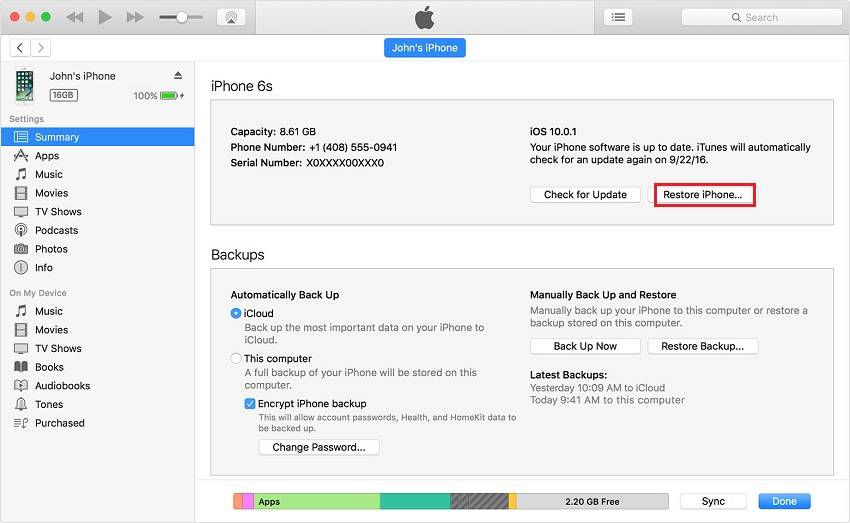
要從 Finder 還原您的 iPhone:
步驟 1. 將您的 iPhone 連接到電腦並啟動 Finder。
步驟 2. 等待 Finder 檢測到您的 iPhone。 檢測到您的裝置後,從左側欄中選擇您的裝置。
步驟 3. 然後,單擊"恢復 iPhone"。 如果您要登錄"查找",則需要在單擊"恢復 iPhone"之前先退出。

我們希望您在閱讀我們的指南後了解如何重設螢幕使用時間密碼。 選擇正確的方法很容易,具體取決於您是否害怕資料丟失。 如果您有任何其他問題,請隨時與我們聯絡。
相關文章 - 更多指導使用 EaseUS MobiUnlock 軟體文章
如何啟用已禁用的 iPhone/iPad/iPod touch
![]() Agnes/2023-05-23
Agnes/2023-05-23
![]() Agnes/2023-05-23
Agnes/2023-05-23
![]() Harrison/2023-05-23
Harrison/2023-05-23
![]() Agnes/2023-05-23
Agnes/2023-05-23